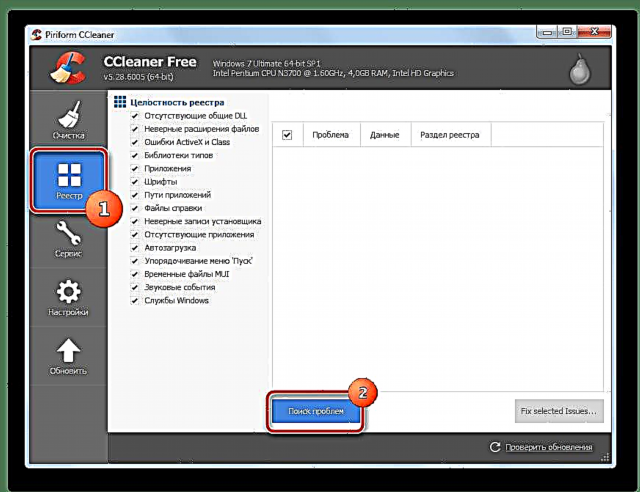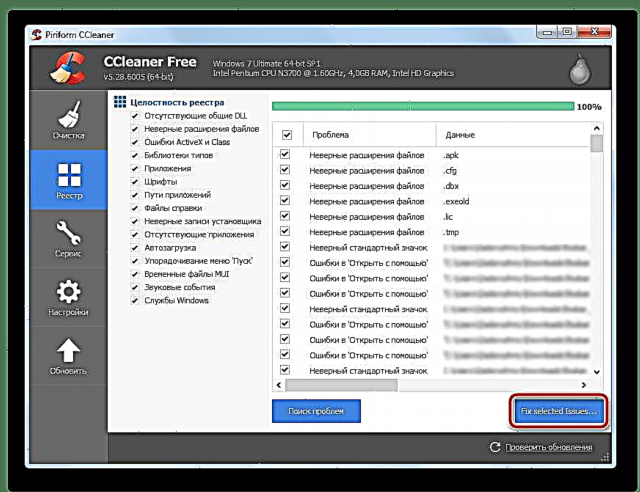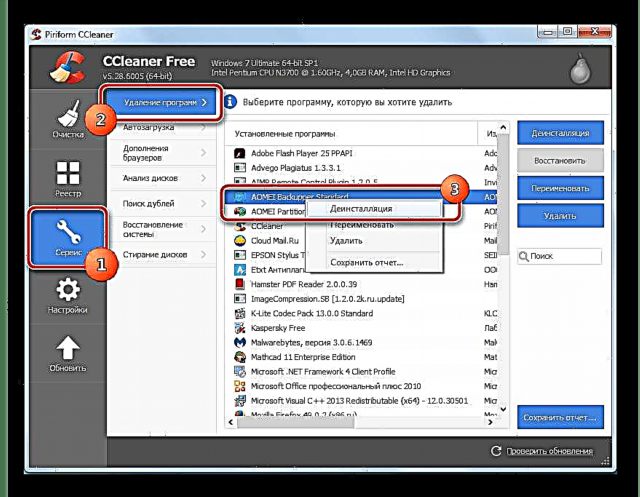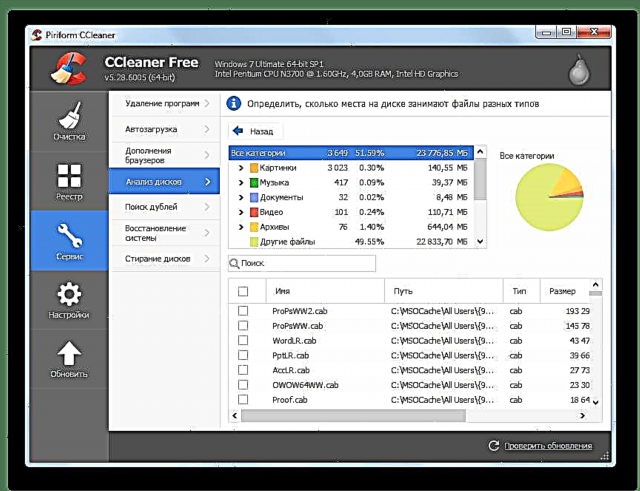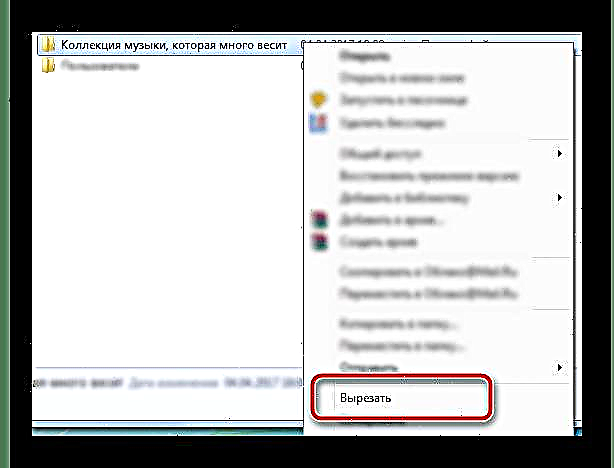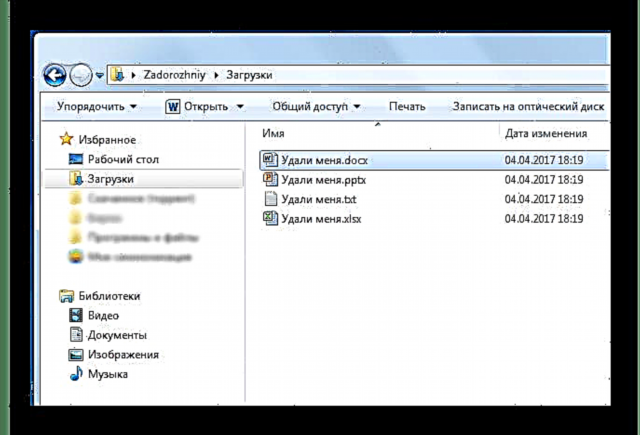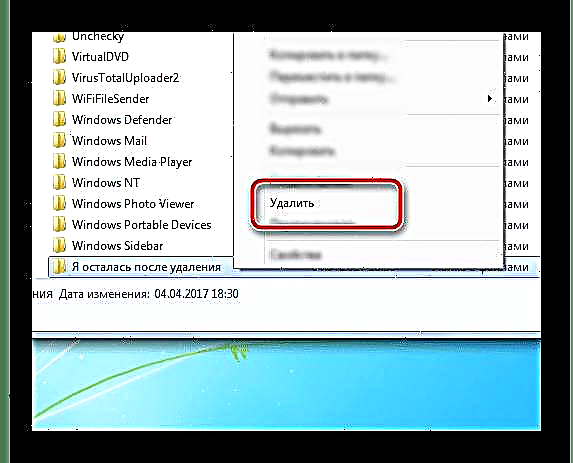আজকাল, সর্বাধিক মূল্যবান সংস্থানগুলির একটি স্মৃতি memory এটি কাজ, অবসর এবং বিনোদনের জন্য প্রয়োজনীয় ফাইল এবং প্রোগ্রামগুলি সঞ্চয় করে। কম্পিউটারগুলিতে স্টোরেজ মিডিয়া হ'ল হার্ড ড্রাইভ এবং তাদের আরও আধুনিক প্রতিরূপগুলি - সলিড স্টেট ড্রাইভ। যে কোনও কম্পিউটারে স্থান বরাদ্দের সর্বোত্তম উপায় হ'ল অপারেটিং সিস্টেমের জন্য স্থান বরাদ্দ করা, যেখানে সমস্ত প্রোগ্রামও ইনস্টল করা থাকে এবং ব্যবহারকারীর কাছে ফটো, সংগীত, ছায়াছবি এবং অগণিত নথি সংরক্ষণের জন্য বিভাগ তৈরি করে।
সিস্টেম পার্টিশনে কম্পিউটার ব্যবহারের প্রক্রিয়ায়, প্রচুর পরিমাণে বিভিন্ন ফাইল তৈরি করা হয় যা অপারেটিং সিস্টেম এবং এর উপাদানগুলির সাধারণ অপারেটিং অবস্থার জন্য প্রয়োজনীয়। তাদের মধ্যে বেশিরভাগেরই প্রাসঙ্গিকতা রয়েছে, যা শেষ হওয়ার আগে পূর্ববর্তী ফাইলগুলিকে সম্পূর্ণ অকেজো করে তোলে। তারা মূল্যবান স্থান দখল করে, ধীরে ধীরে সিস্টেম পার্টিশনে মুক্ত স্থান আটকে রাখায় ফাইল সিস্টেমে বিশৃঙ্খলা সৃষ্টি হয়।
অপ্রয়োজনীয় ফাইলগুলি মুছুন এবং ডিস্কের স্থান খালি করুন
অপ্রয়োজনীয় ডেটা ধ্বংস করে পার্টিশনে স্থান সংরক্ষণের বিষয়টি এই মুহুর্তে যথেষ্ট প্রাসঙ্গিক, তাই এখানে বিশেষ ইউটিলিটি রয়েছে যা সর্বোচ্চ দক্ষতার জন্য সূক্ষ্মভাবে সুরক্ষিত হতে পারে। অপারেটিং সিস্টেমের অভ্যন্তরীণ উপায়গুলি ব্যবহার করে ডিস্ক ক্লিনআপও করা যায় তবে প্রথমে প্রথমে জিনিসগুলি।
পদ্ধতি 1: সিসিলিয়ানার
সম্ভবত, এমন কোনও ব্যবহারকারী নেই যিনি এই প্রোগ্রাম সম্পর্কে শুনে নি। সিসিলিয়েনারকে সহজতম একটি হিসাবে বিবেচনা করা হয়, তবে একই সাথে সিস্টেম থেকে অস্থায়ী এবং অপ্রাসঙ্গিক ফাইলগুলি অনুসন্ধান এবং মুছতে ফাংশনাল ইউটিলিটিগুলি। বেশ কয়েকটি বিস্তারিত সেটিংস রয়েছে যা সমস্ত প্রয়োজনীয় ক্রিয়াকলাপ শেষ করে ব্যবহারকারীর প্রয়োজনীয়তার সাথে এই পণ্যটিকে পুরোপুরি সূক্ষ্ম করতে সহায়তা করবে help
- প্রোগ্রামটির একটি অর্থ প্রদান এবং বিনামূল্যে সংস্করণ রয়েছে। পরেরটি আমাদের জন্য উপযুক্ত, এটিতে প্রয়োজনীয় সমস্ত কার্যকারিতা রয়েছে এবং ব্যবহারের সময় সীমাবদ্ধ নয়। বিকাশকারীর অফিসিয়াল ওয়েবসাইট থেকে আপনার ইনস্টলারের ফাইলটি ডাউনলোড করতে হবে, এটি একটি ডাবল ক্লিক দিয়ে চালানো হবে এবং ইনস্টলারের নির্দেশ অনুসরণ করে এটি সিস্টেমে ইনস্টল করতে হবে।
- ডেস্কটপে শর্টকাট ব্যবহার করে প্রোগ্রামটি খুলুন। নীচের স্ক্রিনশটের নির্দেশাবলী অনুসরণ করে সুবিধার্থে রাশিয়ান ভাষা সেট করুন।
- এখন প্রোগ্রামটির প্রথম ট্যাবে যান। উভয় ট্যাবগুলিতে সিসিলিয়েনারের বাম দিকে, আপনাকে সাফ করার সময় যে আইটেমগুলি মুছতে হবে তা আপনাকে কনফিগার করতে হবে। প্রোগ্রামটির একটি উপযুক্ত রাশিয়ান অনুবাদ রয়েছে, এমনকি কোনও অভিজ্ঞ অভিজ্ঞ ব্যবহারকারী তাত্ক্ষণিকভাবে কী পরিষ্কার করতে হবে তা নির্ধারণ করবে। ডিফল্টরূপে, মুছে ফেলার জন্য নির্দিষ্ট কিছু ডেটা নির্বাচন করা হয়, আপনি তত্ক্ষণাত্ পরিষ্কার করা শুরু করতে পারেন। তবে স্থানটি খালি করার সর্বোচ্চ মানের জন্য প্রতিটি প্রস্তাবিত বিকল্পটি সাবধানতার সাথে অধ্যয়ন করার পরামর্শ দেওয়া হয়।
সেটিংস পরে, আপনি বোতামে ক্লিক করতে পারেন "বিশ্লেষণ", প্রোগ্রামটি এতে উল্লিখিত ডেটা স্ক্যান করবে এবং ফাইলগুলি মুছে ফেলার সঠিক আকারটি প্রদর্শন করবে। যদি তাদের আকার বেশ কয়েকটি গিগাবাইটের চেয়ে বেশি হয় তবে অবাক হবেন না।
- রেজিস্ট্রিতে ত্রুটিগুলি স্থির করার জন্য সিসিল্যানারের একটি অন্তর্নির্মিত সরঞ্জাম রয়েছে। এটি কয়েক কিলোবাইট অপ্রয়োজনীয় তথ্য মুছে ফেলার সেরা উপায়, তবে এটি ভুল ফাইল সংযুক্তি, প্রারম্ভকালে এবং গ্রন্থাগারগুলিতে ত্রুটিগুলি সংশোধন করবে এবং অপারেটিং সিস্টেমের পরিষেবাগুলির পরিষেবার যোগ্যতা পরীক্ষা করবে। রেজিস্ট্রিতে ত্রুটিগুলি অনুসন্ধান করতে, প্রোগ্রামের বাম প্যানেলে দ্বিতীয় ট্যাবে যান এবং উইন্ডোর নীচে বোতামটি ক্লিক করে স্ক্যান শুরু করুন "সমস্যা অনুসন্ধানকারী".
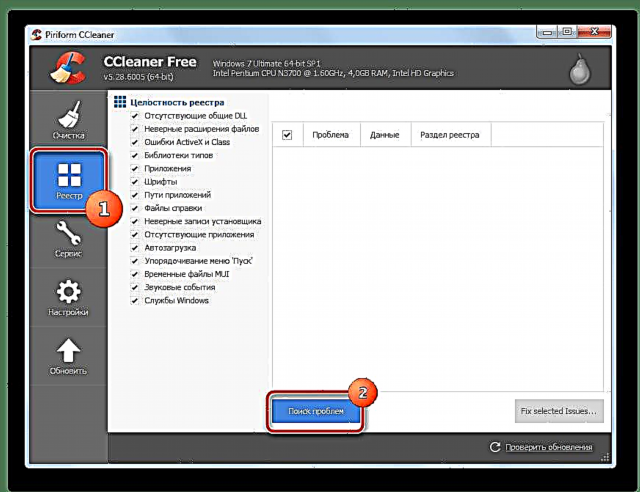
প্রোগ্রামটি চেক করবে, এতে কিছুটা সময় লাগতে পারে। শেষ হওয়ার পরে, ব্যবহারকারীকে সিস্টেমে পাওয়া সমস্যাগুলির একটি তালিকা উপস্থিত করা হবে। আপনি এগুলি বোতামটি ব্যবহার করে ঠিক করতে পারেন "নির্বাচিত সমস্যাগুলি ঠিক করুন".
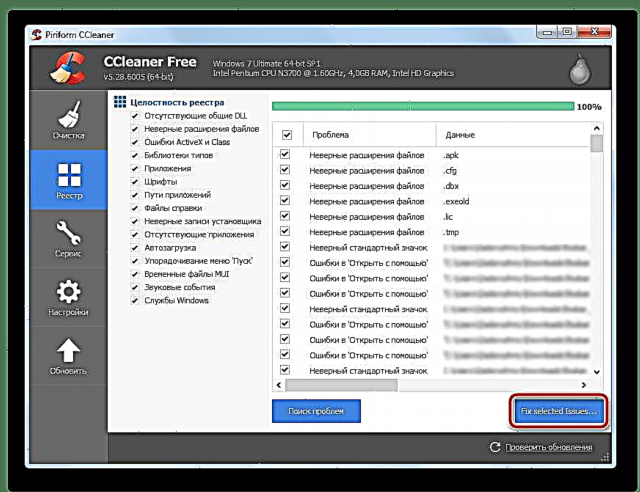
আপগ্রেড হওয়ার পরে সমস্যা দেখা দিলে আপনাকে রেজিস্ট্রি ব্যাক আপ করার জন্য অনুরোধ জানানো হবে। নিশ্চিত করুন অনুলিপিটি সংরক্ষিত হয়েছে।

ফাইলটি সংরক্ষণ করার জন্য একটি জায়গা চয়ন করুন। এর নামটিতে ব্যাকআপের তারিখ এবং সঠিক সময় থাকবে।

একটি ব্যাকআপ তৈরি করার পরে, আপনি একটি বোতামের সাহায্যে পাওয়া সমস্যাগুলি ঠিক করতে পারেন।

পাওয়া রেকর্ডের সংখ্যার উপর নির্ভর করে সংশোধনও একটি নির্দিষ্ট সময় নেবে। এটি ঠিক হয়ে যায় যে আপনি ফিক্সটি সম্পন্ন হওয়ার পরে আপনার কম্পিউটার পুনরায় চালু করবেন।
- প্রচুর বিরল ব্যবহৃত প্রোগ্রাম সিস্টেমে ইনস্টল করা যেতে পারে। এগুলি অপসারণের ফলে সিস্টেম ডিস্কে মুক্ত স্থানের পরিমাণ উল্লেখযোগ্যভাবে বৃদ্ধি পাবে, কম্পিউটারের লোডিং দ্রুত হবে এবং ওএসের উপর লোড হ্রাস পাবে।
বাম মেনুতে, ট্যাবে যান "পরিষেবা"। এই মেনুটির ডানদিক থেকে সামান্য অংশে এমন সরঞ্জামগুলির একটি তালিকা উপস্থিত হবে যা ভবিষ্যতে আমাদের কাজে লাগবে। তালিকার প্রথমটি হবে সরঞ্জাম "প্রোগ্রাম আনইনস্টল করুন" - উইন্ডোজ পরিবেশে স্ট্যান্ডার্ড ইউটিলিটির মোটামুটি নির্ভুল অনুলিপি, যা সিস্টেমে ইনস্টলড প্রোগ্রাম এবং উপাদানগুলির একটি তালিকা প্রদর্শন করে। কম্পিউটারে আপনার যে সফ্টওয়্যারটির প্রয়োজন নেই সেটি সন্ধান করুন, এর নামে ডান ক্লিক করুন এবং নির্বাচন করুন "আনইনস্টল"এবং তারপরে স্ট্যান্ডার্ড আনইনস্টল প্রোগ্রামের নির্দেশাবলী অনুসরণ করুন। প্রতিটি অপ্রয়োজনীয় প্রোগ্রামের সাথে এই ক্রিয়াটি পুনরাবৃত্তি করুন।
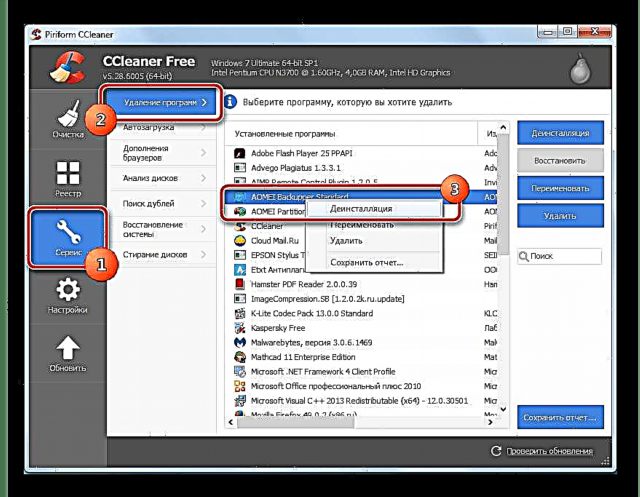
সমস্ত অপ্রয়োজনীয় প্রোগ্রাম অপসারণের পরে, অনুচ্ছেদ 3 এ বর্ণিত পরিষ্কারগুলি চালিত করার পরামর্শ দেওয়া হচ্ছে।
- অবশ্যই ব্রাউজারে প্রচুর অ্যাড-অন এবং প্লাগইন ইনস্টল করা আছে, যা আপনি খুব কমই ব্যবহার করেন। তারা কেবল সিস্টেম ড্রাইভে জায়গা নেয় না, তারা ব্রাউজারটিও উল্লেখযোগ্যভাবে কমিয়ে দেয়। একটি সরঞ্জাম দিয়ে অবিলম্বে সাধারণ পরিচ্ছন্নতা সম্পাদন করুন। ব্রাউজার অ্যাড-অনসযা আগেরটির তুলনায় কিছুটা কম। যদি সিস্টেমে বেশ কয়েকটি ব্রাউজার ইনস্টল করা থাকে তবে আপনি অনুভূমিক ট্যাবগুলিতে তাদের অ্যাড-অনগুলির তালিকার মধ্যে নেভিগেট করতে পারেন।
- সিস্টেম পার্টিশনে স্থান দখল করা ফাইলগুলির তালিকার আরও ভিজ্যুয়াল অধ্যয়নের জন্য, আপনি ইউটিলিটিটি ব্যবহার করতে পারেন ডিস্ক বিশ্লেষণ। এটি ডিস্কগুলিতে আমাদের ডিস্কে থাকা ফাইলগুলির ধরণের নির্দেশ করতে মঞ্জুরি দেয়।

স্ক্যান করাতে কিছু সময় লাগবে, তার পরে ফলাফলগুলি একটি সাধারণ চার্ট আকারে প্রদর্শিত হবে। বিভাগগুলির তালিকায় আপনি উপলব্ধ ফাইলগুলির শতাংশ, তাদের মোট ভলিউম এবং সংখ্যা দেখতে পাবেন। আপনি যদি একটি নির্দিষ্ট বিভাগ নির্বাচন করেন তবে এই ফাইলগুলির একটি তালিকা ক্রমহ্রাসমান আকারের জন্য নীচে উপস্থাপন করা হবে - যাঁরা ভিলেনদের ব্যবহারকারীর থেকে মুক্ত স্থান চুরি করে তাদের সনাক্ত করার একটি আদর্শ উপায়। অস্থায়ী ফাইলগুলি পরিষ্কার করার জন্য ডিস্কগুলি বিশ্লেষণ করার আগে এটি দৃ strongly়ভাবে সুপারিশ করা হয় যা অনুচ্ছেদ 3-এ বর্ণিত হয়েছিল - প্রোগ্রামটি অস্থায়ী ফোল্ডারে থাকা একটি বিশাল সংখ্যক ফাইল সন্ধান করে এবং শীঘ্রই মুছে ফেলা হবে। তথ্যটি সঠিক, তবে অকেজো।
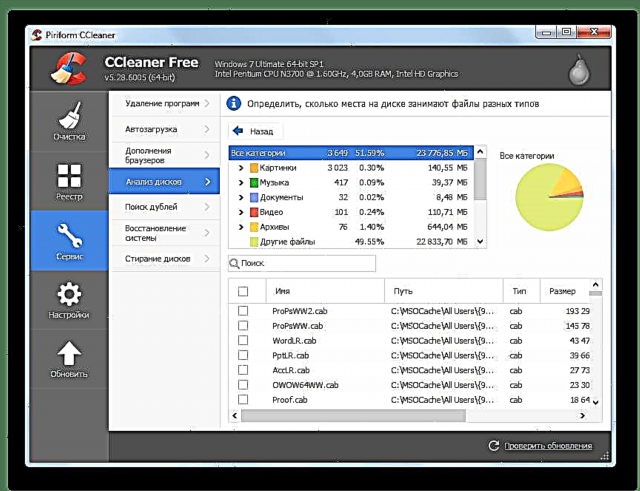
- পরিষ্কার শেষ হওয়ার পরে, কম্পিউটারে ইনস্টল করা অপারেটিং সিস্টেমের সমস্ত অস্থায়ী ফাইল এবং প্রোগ্রামগুলি মুছে ফেলা হবে। তারা মূল জায়গাটি দখল করে তবে সিসিলিয়েনারের সাহায্যে নকল ফাইলগুলি সরিয়ে আপনি আরও বেশি জায়গা খালি করতে পারবেন। একই ফাইলগুলি উপস্থিত হতে পারে যদি, একটি ডিরেক্টরি থেকে অন্য ডিরেক্টরিতে যাওয়ার পরিবর্তে ফাইলগুলি অনুলিপি করা হয়। একই ডেটার দুটি অনুলিপি রাখা অনর্থক তবে তারা প্রচুর স্থান নিতে পারে।
এখানে আপনি সাবধান হতে হবে। যদি কোনও প্রোগ্রামের ডিরেক্টরিতে একই ফাইলগুলি পাওয়া যায়, তবে পরবর্তীগুলির কার্যকারিতা ব্যাহত না হওয়ার জন্য মুছে ফেলা থেকে বিরত থাকা ভাল। যে ফাইলগুলি আপনি অবশ্যই মুছতে পারেন, বাম মাউস বোতামের সাহায্যে একে একে নির্বাচন করুন, নামের বামে খালি চেকমার্কগুলিতে ক্লিক করুন, তারপরে প্রোগ্রাম উইন্ডোর নীচের ডান অংশে ক্লিক করুন নির্বাচিত মুছুন। সাবধান - এই ক্রিয়াটি অপরিবর্তনীয়।
- ভুলে যাওয়া এবং অপ্রাসঙ্গিক পুনরুদ্ধার পয়েন্টগুলি প্রচুর জায়গা নিতে পারে - মাপগুলি আক্ষরিক অর্থে কয়েক গিগাবাইট হতে পারে (যদি আপনি না জানেন যে পুনরুদ্ধার পয়েন্টগুলি কী এবং কেন প্রয়োজন হয় তবে আমরা আমাদের নিবন্ধটি পড়ার পরামর্শ দিই)। সরঞ্জাম ব্যবহার করে সিস্টেম পুনরুদ্ধার পুনরুদ্ধারের পয়েন্টগুলির তালিকা পরীক্ষা করুন। অপ্রয়োজনীয় অপসারণ করুন, 1-2 ক্ষেত্রে ছেড়ে যান, কেবল ক্ষেত্রে। মুছতে, অপ্রয়োজনীয় নির্বাচন করুন, তারপরে নীচের বোতামটিতে ক্লিক করুন "Delete".





পদ্ধতি 2: জাঙ্ক ফাইলগুলি ম্যানুয়ালি মুছুন
তৃতীয় পক্ষের ইউটিলিটিগুলি ছাড়াই সিস্টেম পার্টিশন মুক্ত করা সম্ভব। এই পদ্ধতির উভয় সুবিধা এবং অসুবিধা রয়েছে, বিশদটি নীচে আলোচনা করা হবে।
- বিপুল সংখ্যক ব্যবহারকারী সরাসরি সিস্টেম পার্টিশনে সংগীত, চলচ্চিত্র এবং ফটোগুলির সংগ্রহ সঞ্চয় করে। এটি করার কঠোরভাবে সুপারিশ করা হয় না, কারণ যদি অপারেটিং সিস্টেম ব্যর্থ হয়, মূল্যবান সংগ্রহগুলি ঝুঁকির মধ্যে রয়েছে। তাদের পরবর্তী পার্টিশনে সরান, তবে এটি না থাকলে, হার্ড ডিস্কটি প্রয়োজনীয় পার্টিশনের পার্টিশনে বিভাজন করুন (এই উপাদানটি অধ্যয়ন করুন)।
যে ফোল্ডারে বড় ফাইলগুলি উপস্থিত রয়েছে তার প্রসঙ্গ মেনুতে যে ফোল্ডারে খোলে, তার উপর ডান ক্লিক করুন select "কাটা".
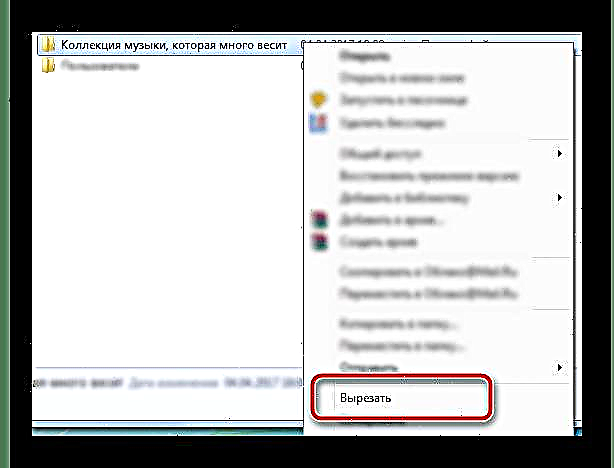
তারপরে অন্য বিভাগটি খুলুন, খালি জায়গায় ডান ক্লিক করুন, প্রসঙ্গ মেনুতে নির্বাচন করুন "আটকান".

মিডিয়া ফাইলগুলি সরানো সিস্টেম পার্টিশনের উল্লেখযোগ্যভাবে অফলোড করবে।
- কতক্ষণ ধরে আপনি পরিষ্কার করছেন "শপিং কার্ট"? এই ফাইলগুলি বাতাসে স্থির থাকে না, তবে কেবলমাত্র ভিন্ন ফোল্ডারে, একই সিস্টেম পার্টিশনে থাকে। মুছে ফেলা ফাইলগুলির চূড়ান্ত পরিচ্ছন্নতা হঠাৎ একটি গিগাবাইট বা আরও দুটি ফ্রি স্পেস যুক্ত করতে পারে।
ট্র্যাসে ডান ক্লিক করে ডেস্কটপে আইকন এবং আইটেমটিতে ক্লিক করতে পারেন খালি কার্ট.
- ফোল্ডারে দেখুন "ডাউনলোডগুলি", যেখানে ডিফল্টরূপে ব্রাউজার সমস্ত ফাইল ডাউনলোড করে - সেখানেও কয়েকশত মেগাবাইট জাঙ্ক সংগ্রহ করা যায়। নিম্নলিখিত ঠিকানায় ফোল্ডারে যান:
সি: ব্যবহারকারী ব্যবহারকারী ডাউনলোডগুলি"ব্যবহারকারী" এর পরিবর্তে আপনাকে কোনও নির্দিষ্ট পিসি ব্যবহারকারীর নাম পরিবর্তন করতে হবে, প্রয়োজনীয় ফাইলগুলি নির্বাচন করুন এবং কীবোর্ডের বোতামটি টিপুন «মুছুন»তাদের সরানো দ্বারা "শপিং কার্ট"। কীভাবে পরিষ্কার করবেন "শপিং কার্ট"উপরে লেখা
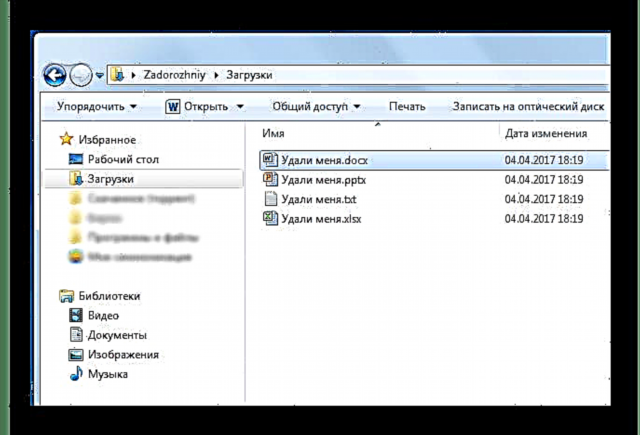
ডেস্কটপে অনুরূপ অডিট সম্পাদন করুন। তাদের মধ্যে একটিতে অপ্রয়োজনীয় ফাইল নির্বাচন করুন, ডান-ক্লিক করুন এবং নির্বাচন করুন "Delete".
- ডিরেক্টরি মাধ্যমে যান "প্রোগ্রাম ফাইল", প্রোগ্রামগুলি স্ট্যান্ডার্ড আনইনস্টল করার পরে থাকা ফোল্ডারগুলি পরিষ্কার করুন। একই ফোল্ডারগুলি নিম্নলিখিত উপায়ে অনুসন্ধান করা যেতে পারে:
সি: ব্যবহারকারীগণ ব্যবহারকারী অ্যাপডাটা স্থানীয়সি: ব্যবহারকারী ব্যবহারকারী অ্যাপডেটা রোমিংপ্রথমে লুকানো ফাইল এবং ফোল্ডারগুলির প্রদর্শন সক্ষম করুন। এই ক্রিয়াকলাপগুলি তুলনামূলকভাবে সামান্য স্থান মুক্ত করবে তবে ফাইল সিস্টেমে শৃঙ্খলা আনবে।
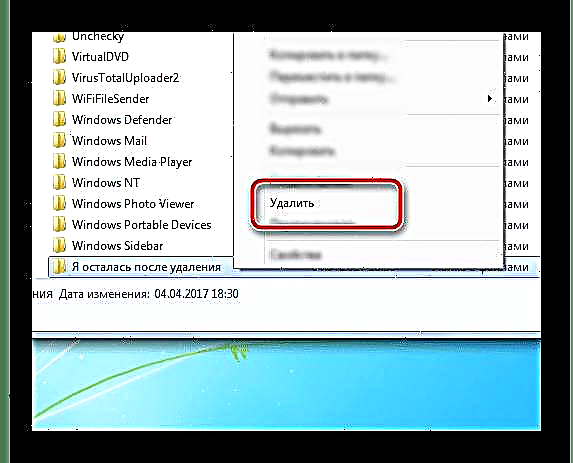
ভুলে যাবেন না যে সমস্ত ফোল্ডার আবারও মুছে ফেলা হবে "শপিং কার্ট".
- উইন্ডোজ 7 অপারেটিং সিস্টেমটির নিজস্ব ইউটিলিটি রয়েছে যা নির্দিষ্ট আবর্জনা স্বয়ংক্রিয়ভাবে অপসারণ করতে সহায়তা করবে। এটি শুরু করতে, একই সাথে কীবোর্ডের বোতামগুলি টিপুন «উইন» এবং «আর», প্রদর্শিত উইন্ডোতে, প্রবেশ করান
cleanmgrএবং বোতাম টিপুন "ঠিক আছে".



জানালা "চালান" এটি বন্ধ হয়ে যায়, প্রোগ্রামটি পরিবর্তে খোলে ডিস্ক ক্লিনআপ। ডিফল্টরূপে, সিস্টেম পার্টিশনটি নির্বাচিত হয়, এবং আমরা এটি ছেড়ে দিই, বোতামটি দিয়ে পছন্দটি নিশ্চিত করুন "ঠিক আছে".

প্রোগ্রামটি স্ক্যান করতে কিছুটা সময় নেবে, তাই ধৈর্য ধরুন। অপারেশন সমাপ্ত হওয়ার পরে, ব্যবহারকারীকে এমন ফাইলগুলির একটি তালিকা উপস্থিত করা হবে যা স্থান খালি করার জন্য সিস্টেম পার্টিশন থেকে নিরাপদে মোছা যায়। এর মধ্যে একটি গুরুত্বপূর্ণ বিষয় হতে পারে - "উইন্ডোজের একটি পুরানো সংস্করণ সরানো" - সিস্টেম ড্রাইভের মূলের ফোল্ডারে অবস্থিত। এটি অপারেটিং সিস্টেমটি পুরানো ওএসের শীর্ষে অপরচরিত পার্টিশনে ইনস্টল করার পরে থেকে যায়। এই জাতীয় ফোল্ডারটি 5 থেকে 20 গিগাবাইট পর্যন্ত স্থান নিতে পারে।
সমস্ত আইটেম নির্বাচন করুন, মোছার জন্য ফাইলগুলির মোট ভলিউমটি দেখুন, তারপরে বোতামটি দিয়ে পরিষ্কার করা শুরু করুন "ঠিক আছে"অপারেশনটি সম্পূর্ণ হওয়ার জন্য অপেক্ষা করুন।

নিয়মিত ডিস্ক থেকে ধ্বংসাবশেষ অপসারণ করতে «সি:» CCleaner বাঞ্ছনীয়। এটি সামান্য স্থান নেয়, মুছে ফেলা ফাইলগুলির তালিকার সূক্ষ্ম সুরকরণ সরবরাহ করে, দখলকৃত স্থান সম্পর্কে তথ্যের জন্য সুবিধাজনক অ্যাক্সেস দেয়। বিস্তারিত সেটিংসের পরে, ডিস্কটি পরিষ্কার করা কয়েকটি বোতাম টিপলে হ্রাস পাবে। বিশেষত, আপনি ঝুড়ি পরিষ্কার করতে এবং প্রোগ্রাম সেটিংস, বিভাগে পৃথক ফাইল, ফোল্ডার এবং ডিরেক্টরিগুলি পরিষ্কার করতে সক্ষম করতে পারেন "যোগের"। সুতরাং, ম্যানুয়াল শ্রম সম্পূর্ণরূপে নির্মূল হয়ে গেছে এবং ব্যবহারকারীর ন্যূনতম প্রচেষ্টা এবং সময় নিয়ে পরিষ্কার করা হয়।